Converter MKV em DVD no Windows
Conforme antecipado na abertura do post, existem ferramentas para converter arquivos de vídeo MKV em DVD para ambos os sistemas operacionais Windows do que para o macOS. Eu diria para começar pelas soluções disponíveis para plataformas Microsoft. Aqui estão os que acredito serem os melhores da categoria. Teste-os agora e você verá que não se arrependerá.
AVStoDVD

O primeiro dos recursos úteis sobre os quais quero falar é AVStoDVD, um dos melhores softwares de autoria de DVD. É gratuito, de código aberto e permite que você transforme facilmente qualquer tipo de vídeo em DVD que pode ser reproduzido em todos os reprodutores comuns da sala de estar. Ele só funciona em sistemas operacionais Windows.
Para usá-lo em seu computador, conecte-se ao site e clique no item Pacote de instalação, para iniciar o procedimento de download do software. Quando o download for concluído, abra o arquivo .exe acabei de obter e, na janela que você vê abrindo na área de trabalho, primeiro clique no botão Sim e então nisso Próximo.
Em seguida, aceite as condições de uso do programa, colocando a marca de seleção ao lado do item Eu aceito os termos do Acordo de Licençae conclua a configuração clicando no botão primeiro Próximo três vezes consecutivas e depois nos botões Instalar, Próximo e Terminar.
Se necessário, também serão instalados dois softwares adicionais essenciais para o correto funcionamento do AVStoDVD: AviSynth, que é usado para processar vídeos e a coleção de codecs Lavfilters. Para instalar o AviSynth, basta clicar em sequência nos botões OK, aceitável, para a frente, Instalar, para a frente e final. Para instalar Lavfilters, no entanto, você deve primeiro pressionar o botão Próximo seis vezes seguidas e depois nos botões Instalar e Terminar.
No final do procedimento, inicie o AVStoDVD, clicando duas vezes no atalho relativo que foi adicionado à área de trabalho, e configure o programa para usar o idioma língua do seu paísno, selecionando a opção cidade nos menus suspensos Selecione o idioma de áudio do DVD, Selecione o idioma da legenda do DVD e Selecione o idioma da GUI. Certifique-se também de que a opção está selecionada AMIGO no menu suspenso Selecione o padrão de DVD de vídeo e aperta o botão OK para acessar a tela principal do AVStoDVD.
Agora, clique no ícone de filme com o símbolo "+" próximo a ele localizado na barra lateral direita, selecione os arquivos MKV que deseja transformar em DVD e escolha quais faixas de áudio e quais legendas integrar no disco, colocando a marca de seleção ao lado dos itens relativos a este último. Se aparecer um aviso de que você selecionou um vídeo em NTSC e não AMIGO, ignore clicando em Não.
Se você deseja integrar um menu em seu DVD, clique no botão apropriado na barra de ferramentas AVStoDVD e defina suas preferências a este respeito (pressiona em Editor aberto para alterar o design do menu) e, em seguida, clique em freccia localizado próximo ao botão saída e escolha, entre as seguintes opções, em qual formato deseja exportar seu DVD.
- Estrutura de DVD - é a escolha padrão, cria as pastas VIDEO_TS e AUDIO_TS para gravar em DVD com qualquer programa adequado para o propósito;
- Imagem UDF ISO - crie uma imagem ISO do DVD a ser gravado com qualquer software adequado para esse fim.
- Gravar DVD - Grave filmes diretamente em DVD após o término da conversão.
- Arquivos MPEG2 elementares o Arquivo MPEG2 único - crie vídeos no formato MPEG2 compatível com muitos leitores de DVD.
Deve-se notar que as opções ISO UDF e Gravar DVD só estão disponíveis se também estiverem instalados no seu computador ImgBurn, conhecido software de gravação livre sobre o qual falei em vários tutoriais (por exemplo, como gravar arquivos ISO).
Depois de fazer sua escolha, clique no ícone de pasta amarela que está localizado no canto inferior direito para escolher o local onde salvar os arquivos de DVD e iniciar a conversão de vídeo, pressionando primeiro o botão Iniciar (sempre embaixo à direita) e depois para cima OK.
O processamento do vídeo vai demorar bastante, então tome uma boa xícara de chá e espere a tela do AVStoDVD reaparecer com a mensagem dentro Processo concluído com sucesso.
Conversor de Vídeo Movavi
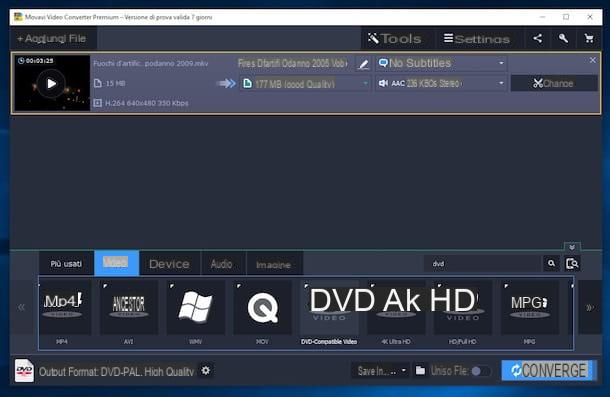
Se AVStoDVD parecer muito difícil de usar, você pode entrar em contato Conversor de Vídeo Movavi. É um software para Windows (bem como para macOS) que permite intervir nos filmes, convertendo-os de um formato para outro, mas também realizando operações de edição simples e alterando vários parâmetros a eles relacionados. É pago (o preço base é de 29,95 euros), mas você pode usá-lo em uma versão de avaliação gratuita (como eu fiz para escrever este passo) por 7 dias sem qualquer limitação.
Para usá-lo no seu PC, acesse a página do programa na web, pressione o botão para Download de graça e espere o download do software começar e terminar. Em seguida, abra o filete .exe obtido, marque a caixa Eu aceito os termos do contrato de licença colocado na parte inferior da janela que se abre na área de trabalho e pressiona os botões Instalar e Começar!.
Agora que você vê a janela principal do Movavi Video Converter, arraste sobre ela o arquivo MKV no qual deseja trabalhar. Alternativamente, clique no botão Arquivo Aggiungi localizado no canto superior esquerdo e selecione o arquivo "manualmente".
Em seguida, selecione a guia Vídeo na parte inferior da janela, clique no botão Vídeo compatível com DVD e escolha, no menu que se abre, a opção DVD - PAL, qualidade média ou a opção DVD - PAL, alta qualidade, dependendo se você pretende obter um arquivo de qualidade média ou alta, respectivamente.
Finalmente, pressione o ícone do pasta localizado no canto inferior direito e especifique o local onde deseja salvar o arquivo de saída em seu computador, a seguir clique no botão Convertido adjacente para iniciar o procedimento de conversão.
Se desejar, antes de converter seu arquivo MKV, você também pode alterar suas configurações clicando no botão com oengrenagem localizado no canto inferior esquerdo e ajustando, através da janela que se abre, a resolução, formato, etc. Se, por outro lado, deseja intervir nas legendas e / ou áudio, deve premir os respectivos menus pendentes que se encontram na parte central da janela do conversor, junto ao nome do ficheiro.
Converter MKV em DVD no macOS
Agora vamos passar para as ferramentas para converter MKV para DVD su MacOS. Se o assunto é do seu interesse, vá em frente e leia. Abaixo você encontrará aqueles que, na minha humilde opinião, são os melhores aplicativos para computadores da marca Apple utilizados para o propósito deste tutorial. Teste-os agora e você verá que não se arrependerá.
Total Converter Lite
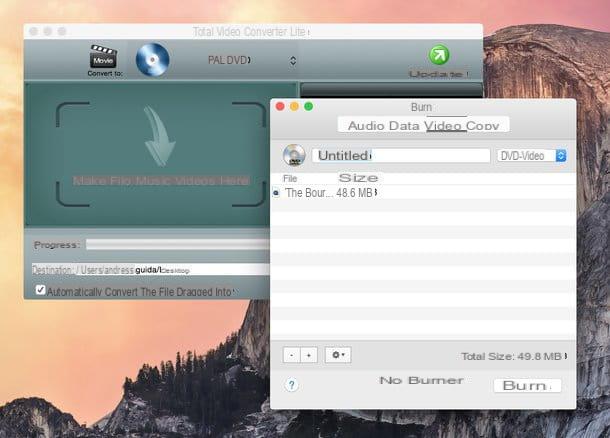
O primeiro recurso que eu convido você a considerar para converter seus arquivos MKV em DVD é Total Converter Lite. É uma aplicação gratuita e muito fácil de utilizar que permite converter todos os formatos de vídeo mais populares (e não só) de forma prática e rápida, indicando o dispositivo de destino ou o tipo de ficheiro. Eventualmente, também está disponível em uma variante Pro, por uma taxa (custa € 16,99), que inclui recursos extras.
Para usar o Total Converter Lite em seu Mac, primeiro conecte-se à seção relevante no Mac App Store Online e aperta o botão Veja na Mac App Store. Uma vez que a janela "real" do Mac App Store, clique no botão Obter / instalar, digite sua senha Apple ID (se solicitada) e aguarde o download e a instalação do aplicativo serem concluídos. Em seguida, inicie o Total Converter Lite clicando em seu ícone que foi adicionado ao Launchpad.
Agora que você vê a janela do programa na tela, arraste o arquivo MKV com o qual deseja atuar, clique no menu suspenso no topo e selecione o item Dispositivos/Instrumentos e então isso DVD (PAL).
Portanto, indique a posição de saída clicando no botão com o pasta que você encontra na correspondência do campo Destino (abaixo) e inicie o procedimento de conversão pressionando o botão com o flecha dupla que está localizado à direita, sempre na parte inferior da janela do programa.
media Converter
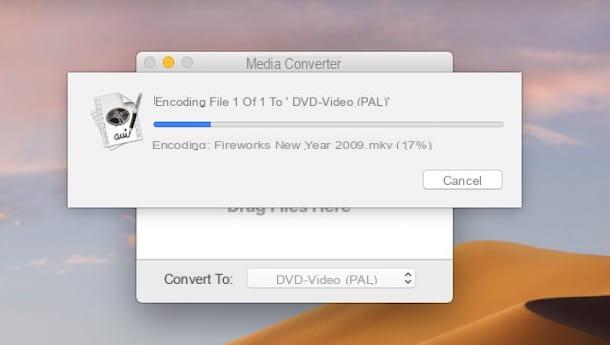
Como alternativa ao programa acima, você pode contar com media Converter para converter arquivos MKV em DVD. É um aplicativo gratuito e mínimo, capaz de cumprir de forma praticamente perfeita a finalidade em questão. É capaz de converter qualquer arquivo de vídeo no formato correto para ser visto em DVDs, reprodutores DivX, iPods, reprodutores de MP3 e WebM. Sua peculiaridade reside na total ausência de configurações e, portanto, em sua extrema usabilidade.
Você me pergunta como usá-lo no seu Mac? Eu vou te dizer agora. Primeiro, vá para a página de download do programa e aguarde o download do software para o seu computador. Se o download não começar automaticamente, force-o pressionando o botão Baixar.
Quando o download for concluído, extraia oArquivo zip obtido em qualquer posição e arraste oícone do programa presente dentro dele na pasta Aplicações macOS, clique com o botão direito nele e selecione o item Apri duas vezes consecutivas, para contornar as limitações impostas pela Apple aos aplicativos de desenvolvedores não certificados (uma operação que deve ser realizada apenas na primeira inicialização).
Quando a janela do Media Converter na tela for exibida, selecione a opção DVD-Video (PAL) no menu suspenso Converter para localizado na parte inferior e arraste sobre ele o arquivo MKV que deseja converter. Ao fazer isso, o procedimento de conversão será iniciado imediatamente e, uma vez concluído, o arquivo final será salvo na pasta Filmes do macOS.
Se você deseja alterar esta configuração, clique no item media Converter anexado à barra de menu, selecione o texto Preferencias e intervir nas opções do programa através da janela que se abre.
Gravar DVDs

Usando os programas para PC e Mac que indiquei nas etapas anteriores, você foi capaz de converter seus arquivos MKV em arquivos de DVD para que você possa reproduzi-los com qualquer reprodutor. No entanto, você também pode precisar gravar esses arquivos em disquetes. Para fazer isso, você pode usar os recursos para Windows e MacOS usado para o propósito que relatei a você abaixo.
- CDBurnerXP - programa gratuito apenas para sistemas operacionais Windows, que ficou famoso por ser uma das primeiras alternativas gratuitas ao mais famoso software pago da categoria.
- % De álcool 120 - conhecido programa de gravação de nível profissional graças ao qual você pode criar arquivos de imagem de CDs e DVDs com Windows. Está pago (custa 39,00 euros), mas pode experimentá-lo gratuitamente durante 14 dias.
- Queimar - aplicativo gratuito para gravação no macOS. Possui uma interface de usuário clara e intuitiva e é muito fácil de usar. Seu desenvolvimento foi interrompido, mas continua funcionando muito bem mesmo nas versões mais recentes do sistema operacional da Apple.
- Brinde de titânio - Famoso software pago (custa 89,99 euros, mas muitas vezes você pode encontrá-lo com desconto) para gravar CDs e DVDs em computadores Apple. Ele também integra funções ad hoc para conversão e compartilhamento, bem como para capturar e editar filmes. Em suma, não é apenas um programa de gravação, mas é um pacote realmente completo.
Observe que se você criou anteriormente um arquivo ISO, você simplesmente tem que abri-lo com o programa de gravação que você escolheu para usar e começar a copiá-lo para o disco, enquanto se você tivesse criado as pastas VIDEO_TS e AUDIO_TS, você deve escolher a opção de criar um novo DVD de vídeo e queime os dois.
Para obter mais informações sobre o assunto e, é claro, sobre os programas que mencionei anteriormente, leia meu guia sobre como gravar DVDs e minha análise sobre programas para gravar DVDs.
Como converter MKV para DVD

























